excel冻结窗口如何操作
1、请自行下载安装Excel2013版本
2、最好能激活你的Excel2013软件
3、新建一个文档

4、输入内容
我们需要吧日期给冻结
让下面的周几能够上上下滚动
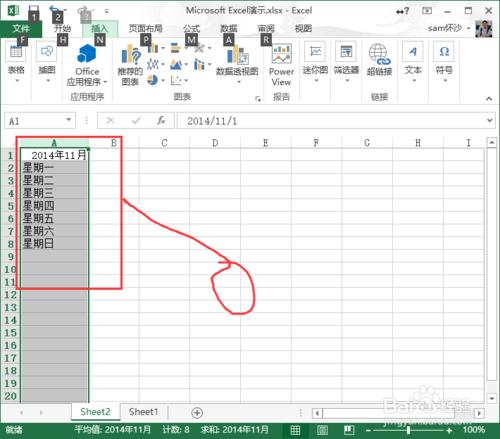
5、选中需要冻结的下一行内容
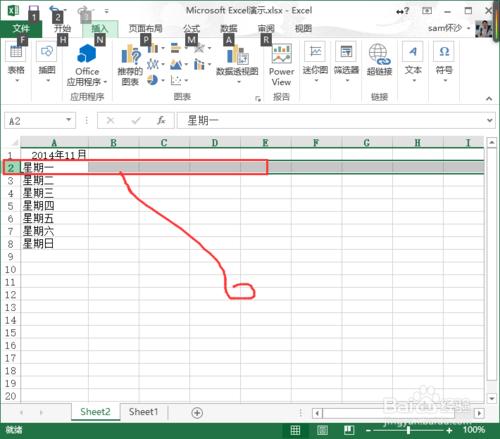
6、点击视图
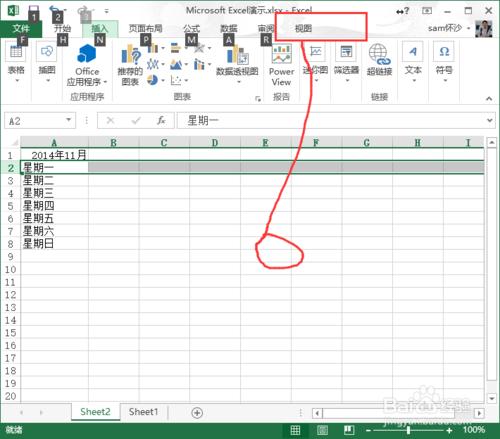
7、点击冻结窗口按钮
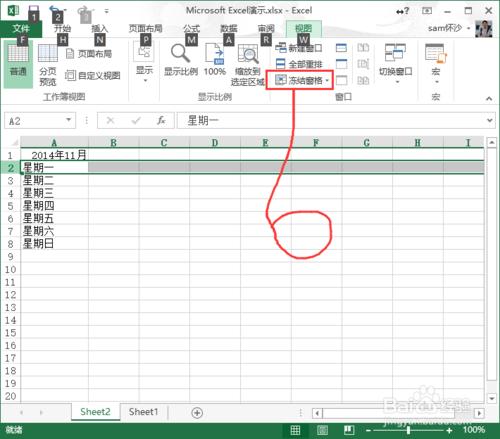
8、选择冻结首行
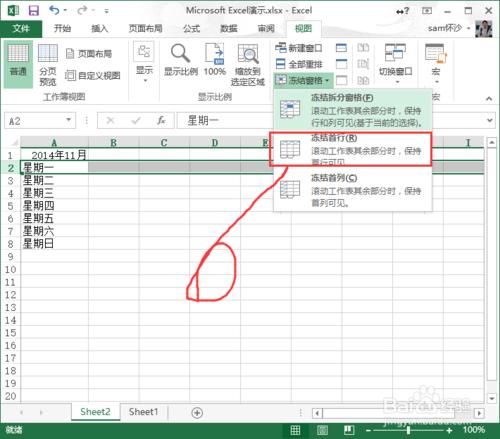
9、回到execl会看到首行下面有一条线
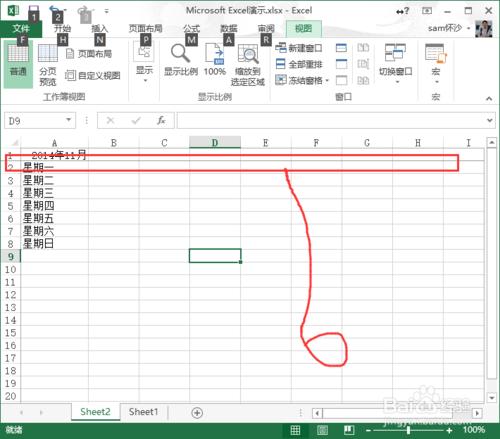
10、这个时候我们就可以上下滚动了;
但是冻结的第一行始终显示出来
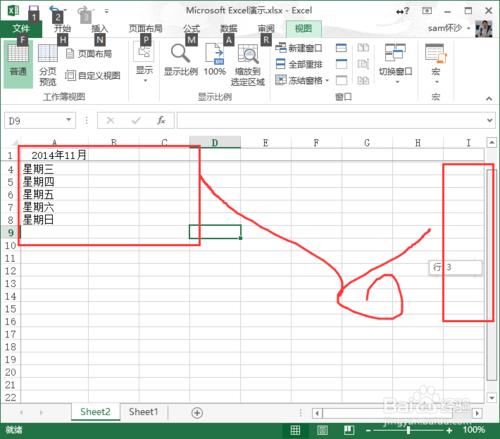
以上是excel冻结窗口如何操作的全部内容,希望对大家有所帮助,感谢您对2345软件大全的支持,更多软件教程请关注2345软件大全。

 2019-12-06 13:55:38
2019-12-06 13:55:38




